剪映在视频中添加图片的方法
时间:2023-07-28 14:16:43作者:极光下载站人气:4526
很多小伙伴在日常生活中都喜欢拍摄视频进行记录,对于积累的视频素材,在发出之前,我们可以使用剪映软件来对视频进行剪辑。很多小伙伴在使用剪映软件对视频进行剪辑的过程中想要给视频添加图片,但又不知道该怎么进行设置,其实很简单,我们只需要将图片素材上传,然后将图片素材拖入视频上方的轨道中,最后完成图片的大小以及位置调整,再设置好图片的持续时间即可。有的小伙伴可能不清楚具体的操作方法,接下来小编就来和大家分享一下剪映在视频中添加图片的方法。
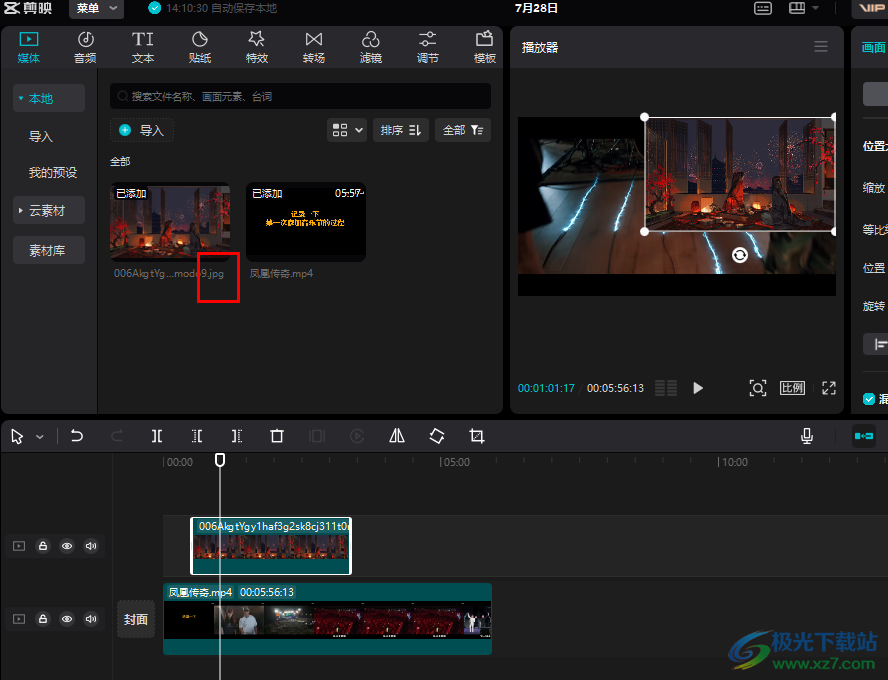
方法步骤
1、第一步,我们先在电脑中点击打开剪映软件,然后在剪映中点击打开“开始创作”选项
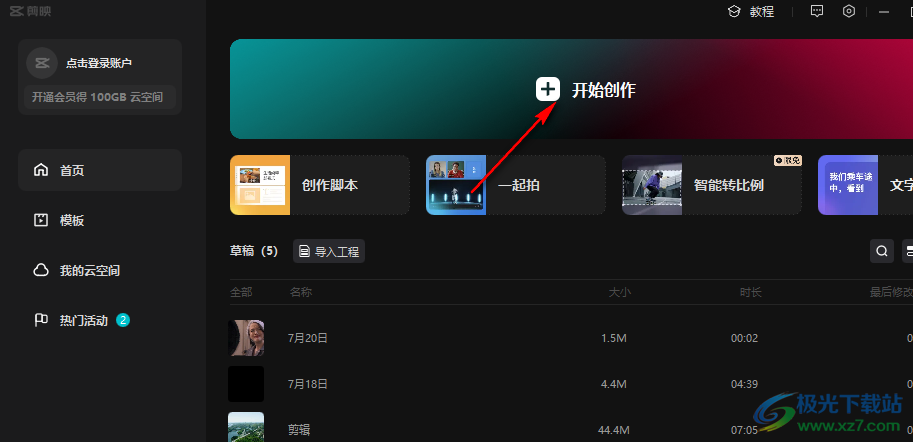
2、第二步,进入视频剪辑页面之后,我们在该页面中点击打开“导入”选项
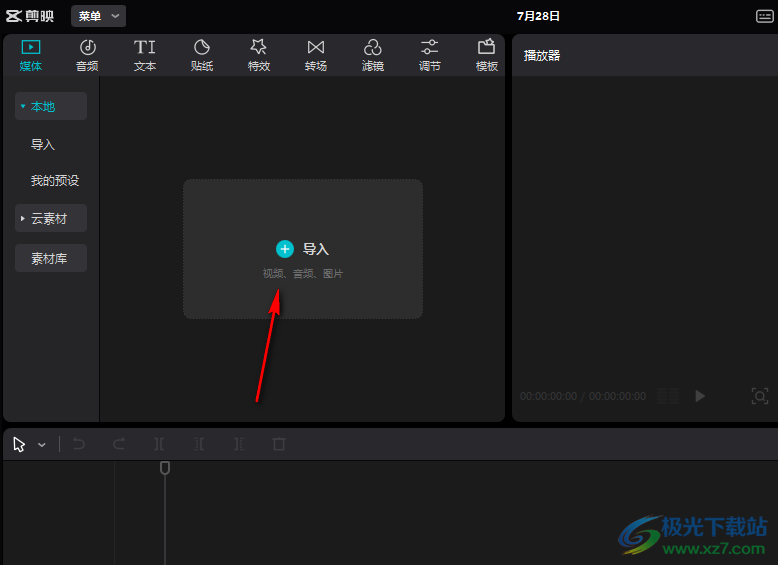
3、第三步,进入文件夹页面之后,我们在该页面中找到自己准备好的图片,然后点击“打开”选项
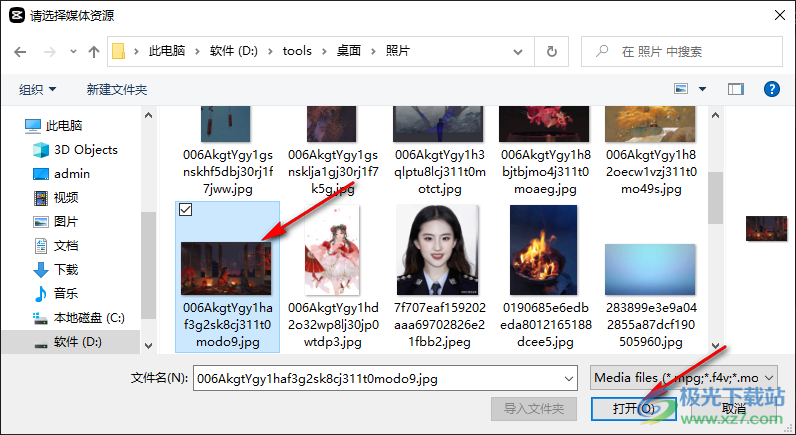
4、第四步,同样的操作我们将视频素材也添加到素材库中,然后先将视频素材添加到轨道中,再将图片拖入轨道中,这里需要注意的是,如果我们需要将图片显示在视频中,我们需要将图片放到视频上方的轨道中
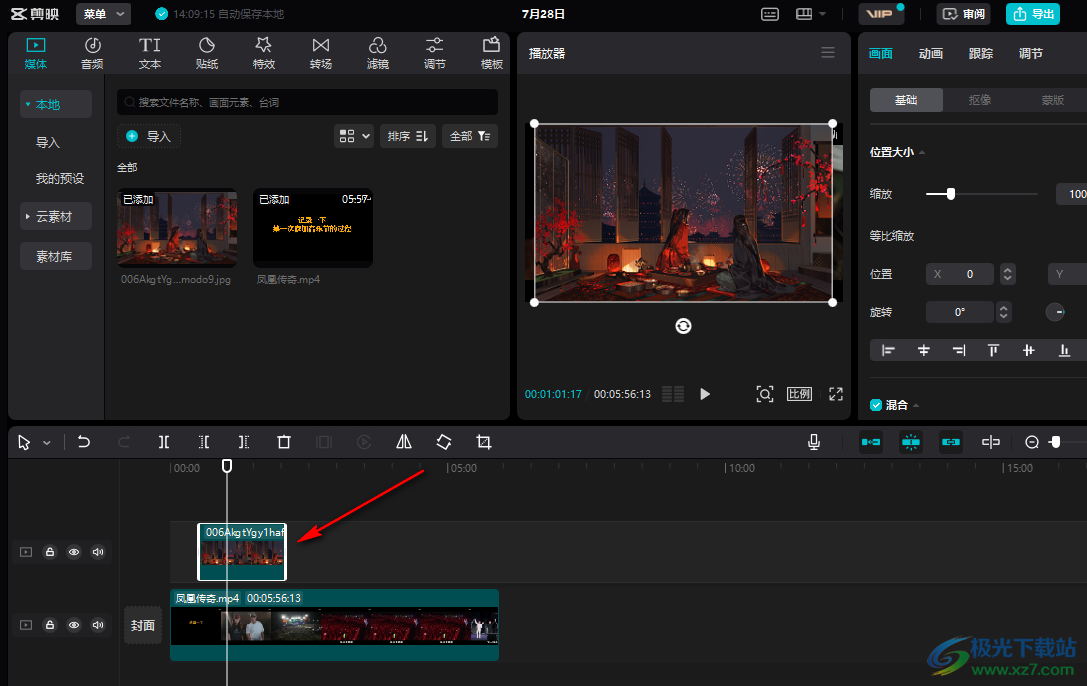
5、第五步,最后我们在轨道中设置好图片的显示时长,再在播放器页面中调整好图片的大小以及位置即可

以上就是小编整理总结出的关于剪映在视频中添加图片的方法,我们在剪映中先将视频拖入轨道中,然后就爱你个图片素材拖入视频上方的轨道中,最后设置好图片的持续时间以及图片的大小和位置即可,感兴趣的小伙伴快去试试吧。

大小:680.11MB版本:v7.6.0.12636环境:WinAll, WinXP, Win7, Win10
- 进入下载
相关推荐
热门阅览
- 1百度网盘分享密码暴力破解方法,怎么破解百度网盘加密链接
- 2keyshot6破解安装步骤-keyshot6破解安装教程
- 3apktool手机版使用教程-apktool使用方法
- 4mac版steam怎么设置中文 steam mac版设置中文教程
- 5抖音推荐怎么设置页面?抖音推荐界面重新设置教程
- 6电脑怎么开启VT 如何开启VT的详细教程!
- 7掌上英雄联盟怎么注销账号?掌上英雄联盟怎么退出登录
- 8rar文件怎么打开?如何打开rar格式文件
- 9掌上wegame怎么查别人战绩?掌上wegame怎么看别人英雄联盟战绩
- 10qq邮箱格式怎么写?qq邮箱格式是什么样的以及注册英文邮箱的方法
- 11怎么安装会声会影x7?会声会影x7安装教程
- 12Word文档中轻松实现两行对齐?word文档两行文字怎么对齐?
网友评论